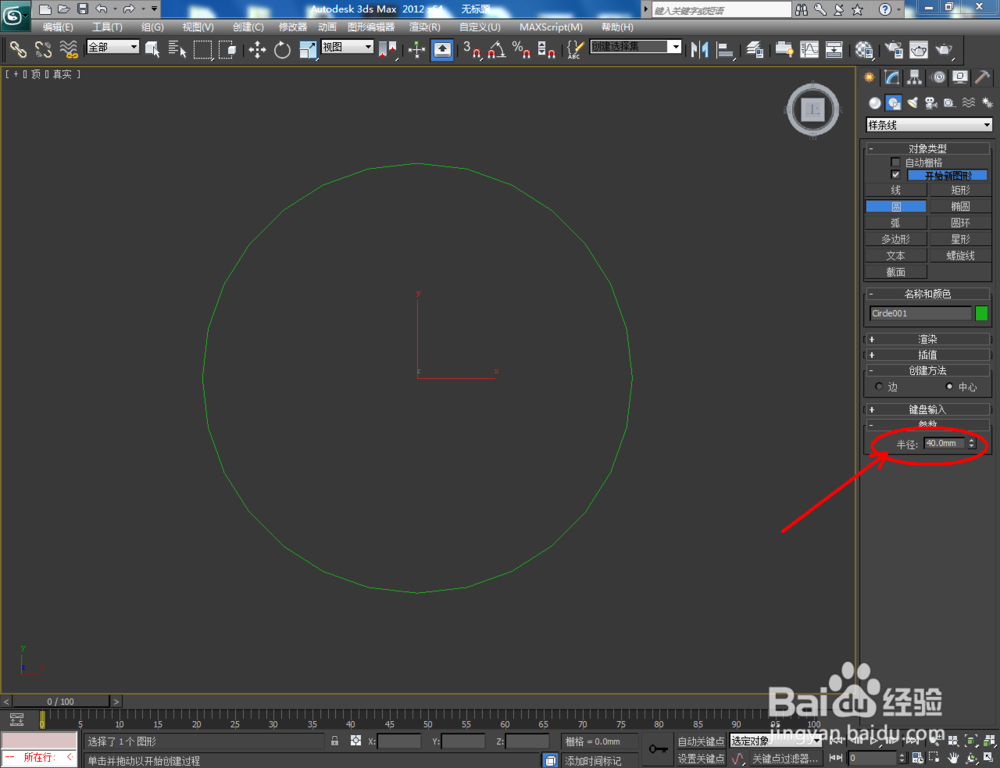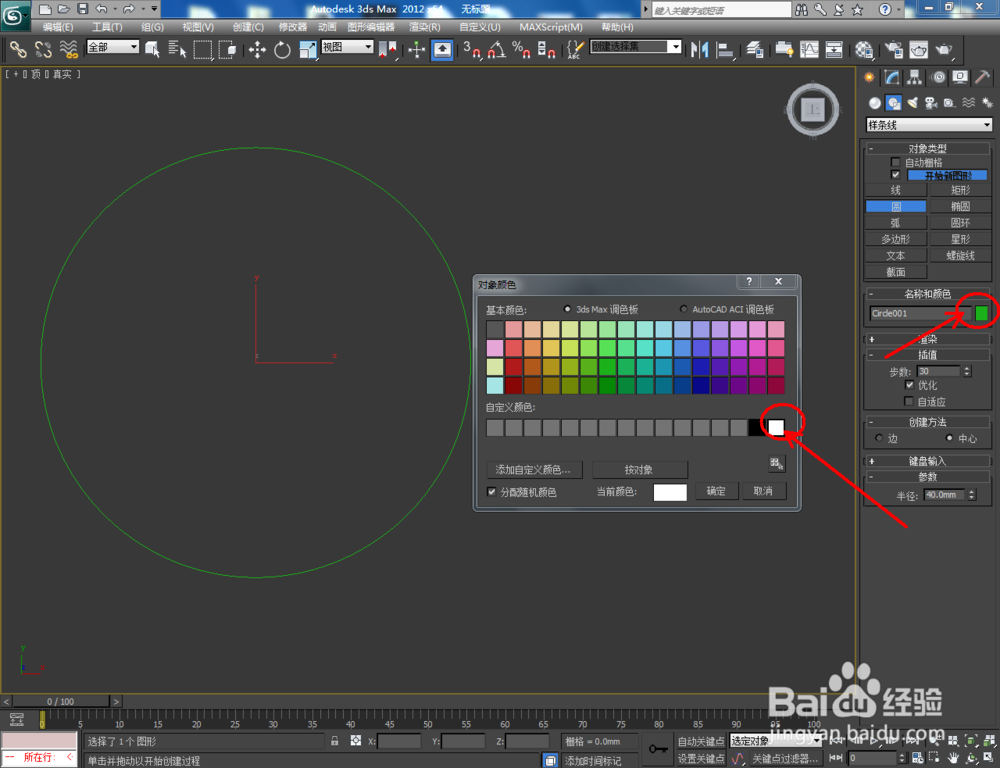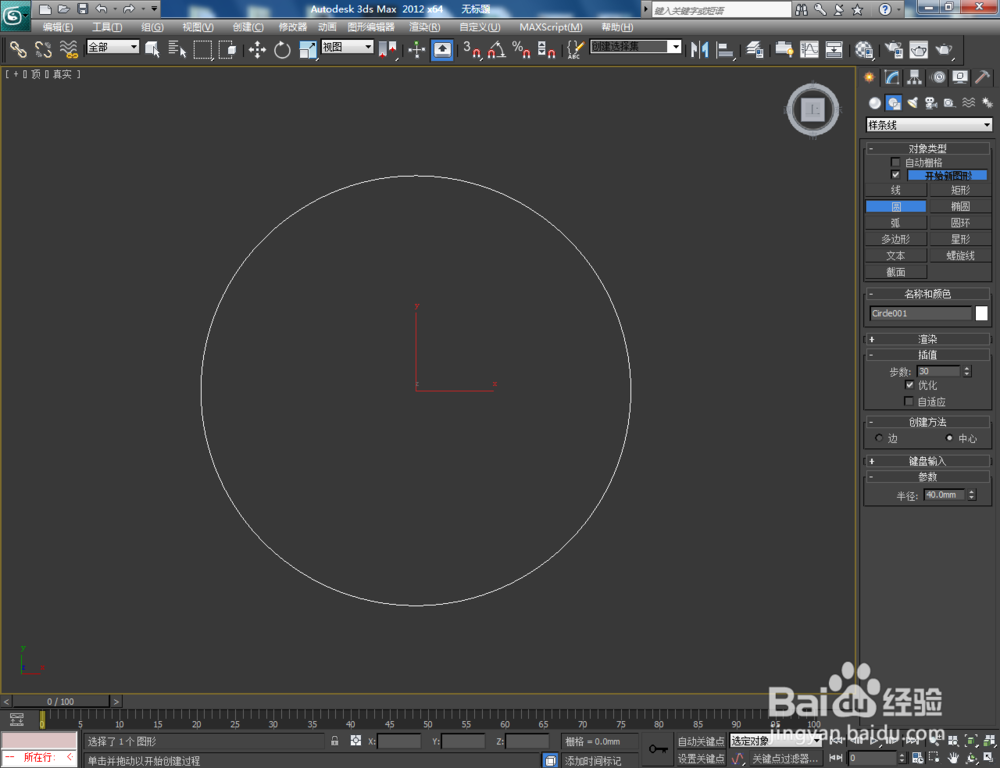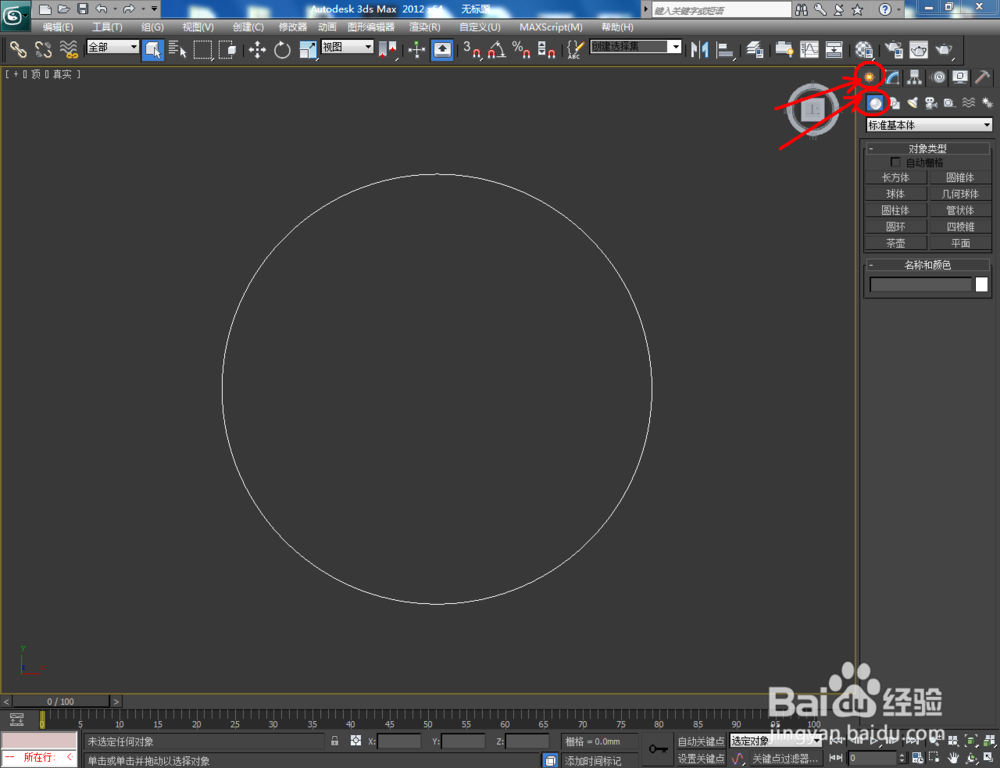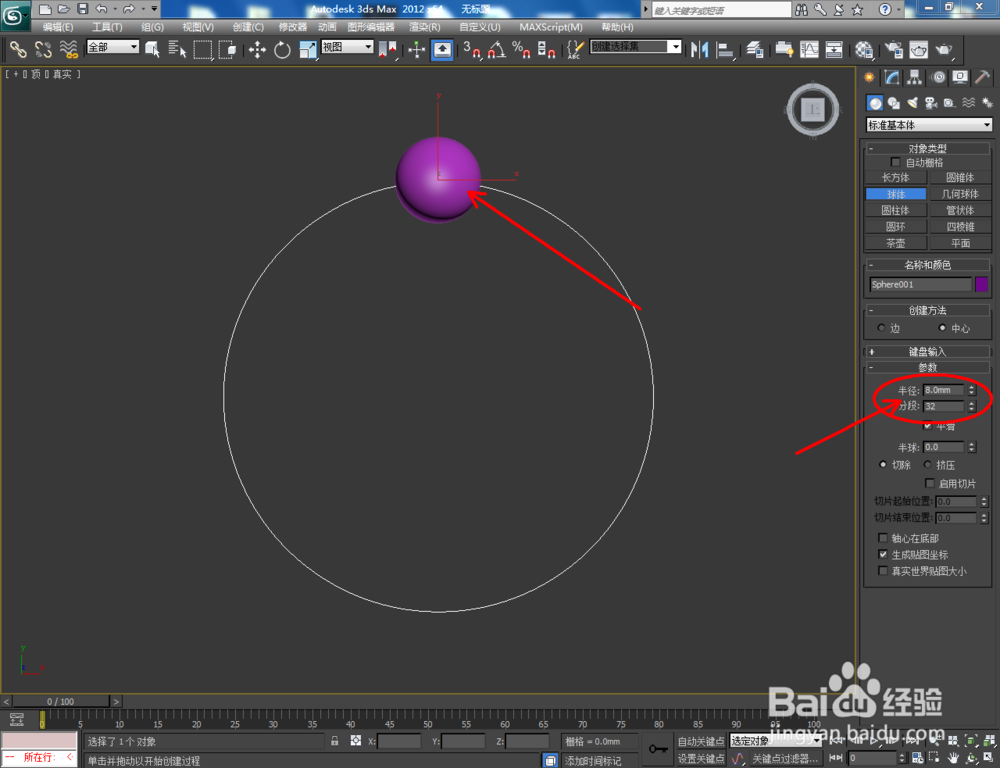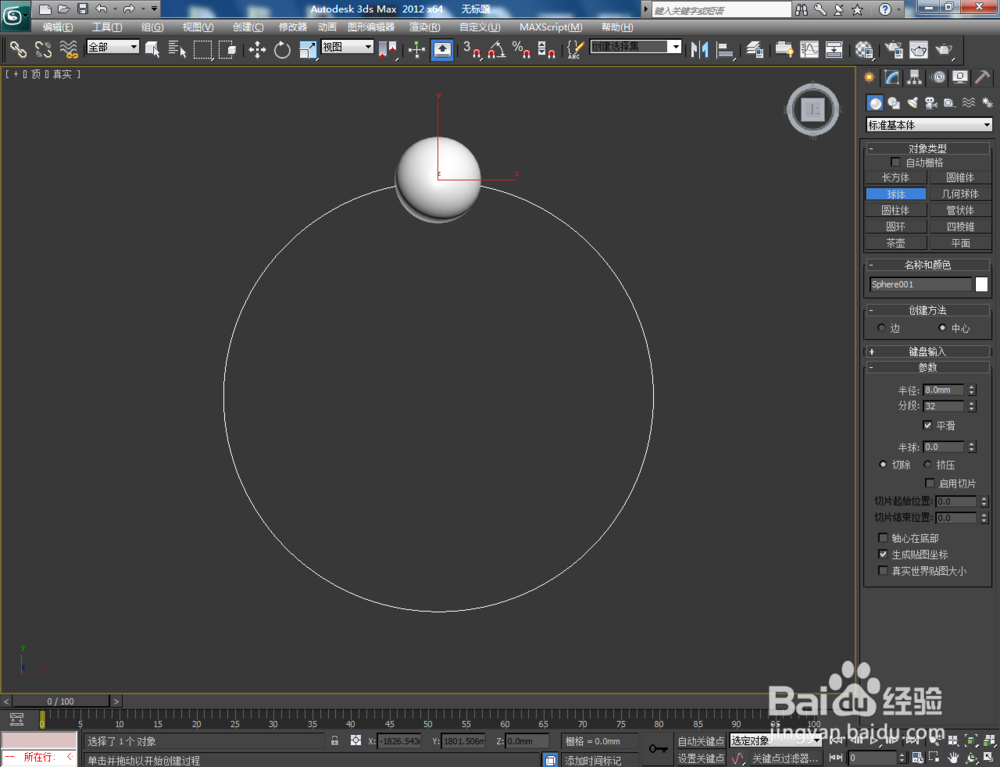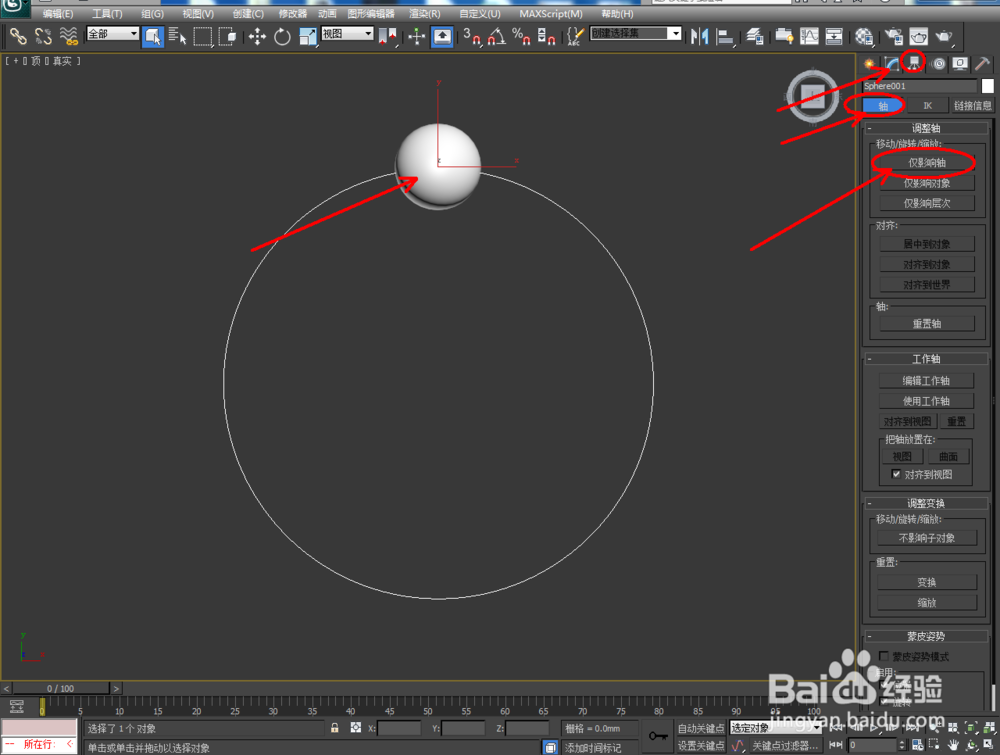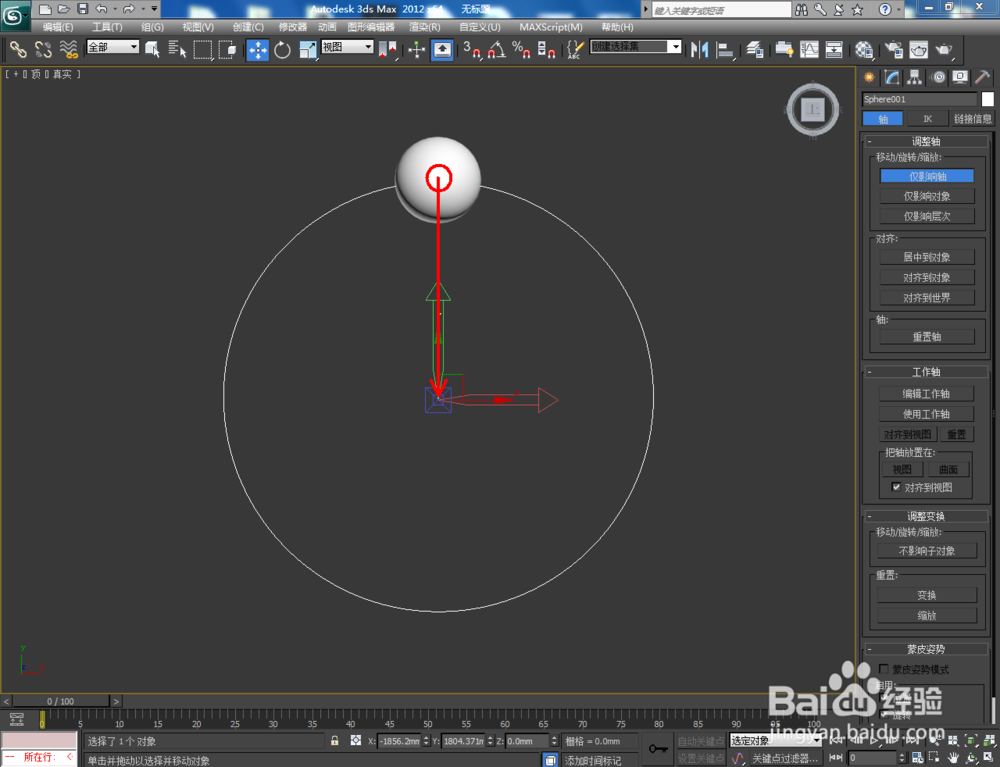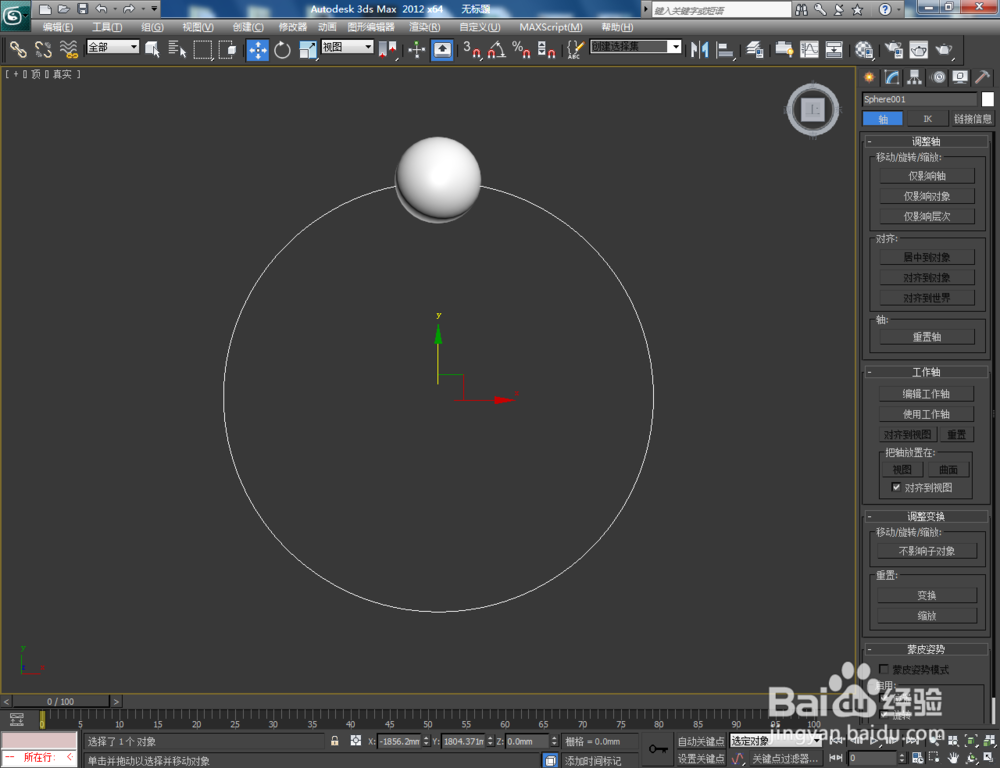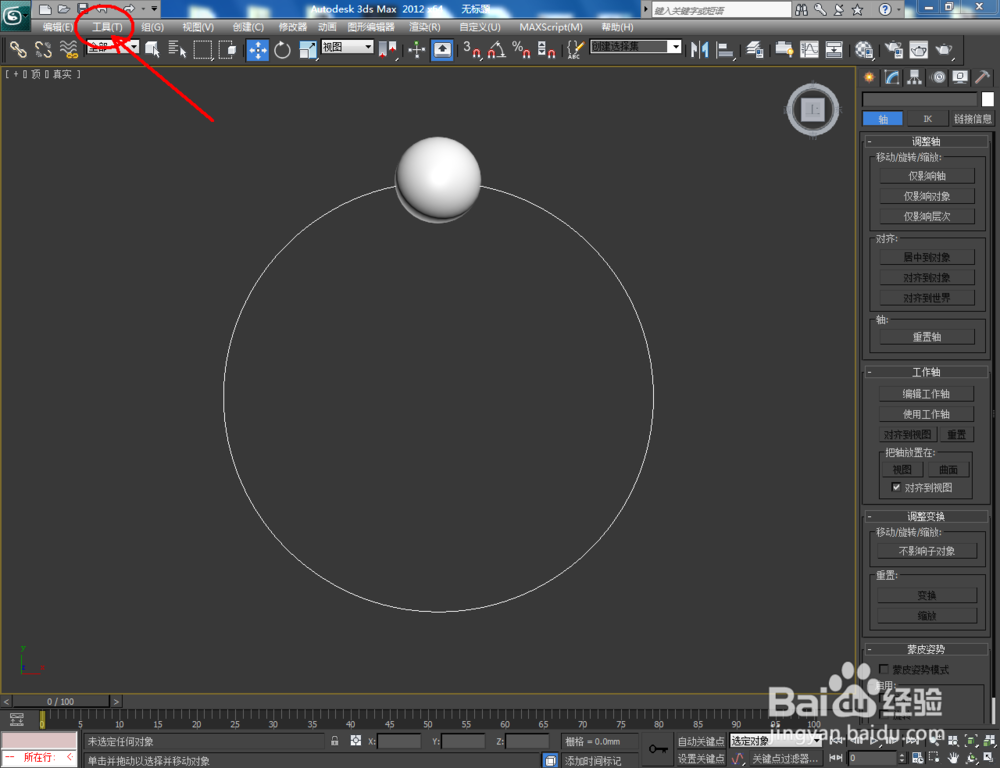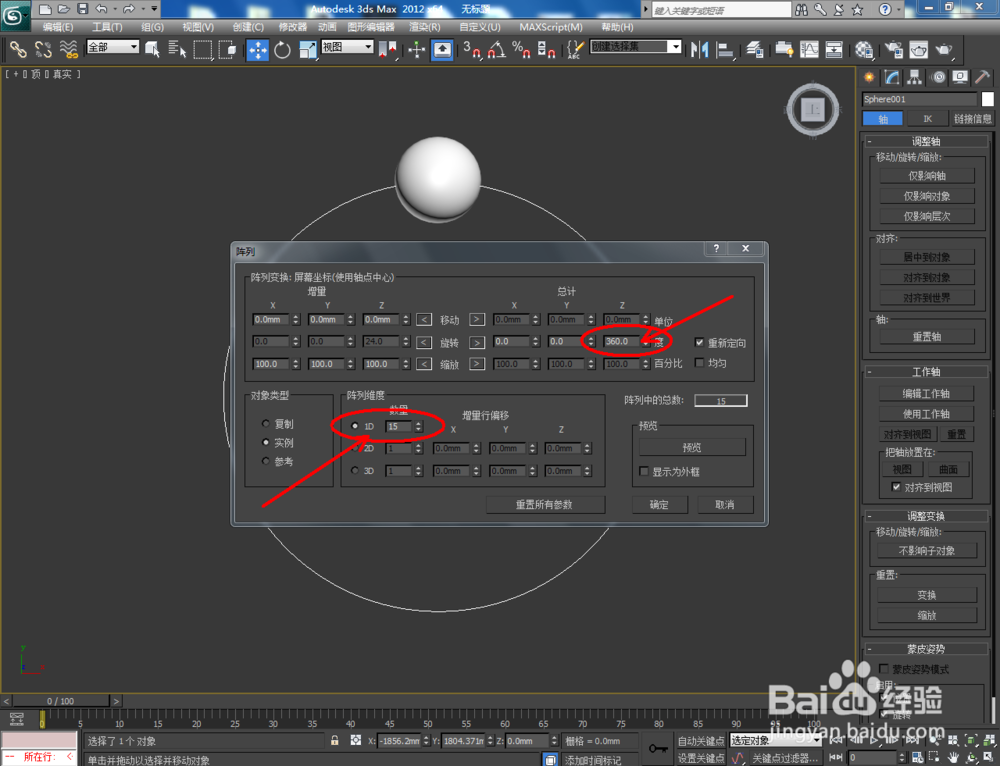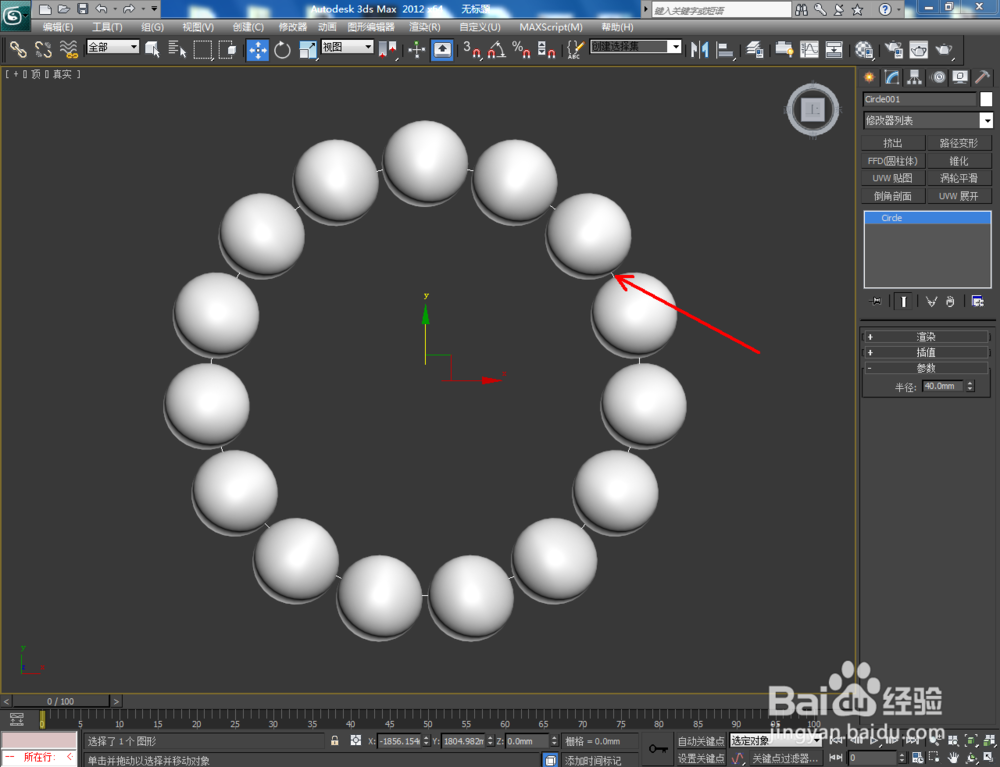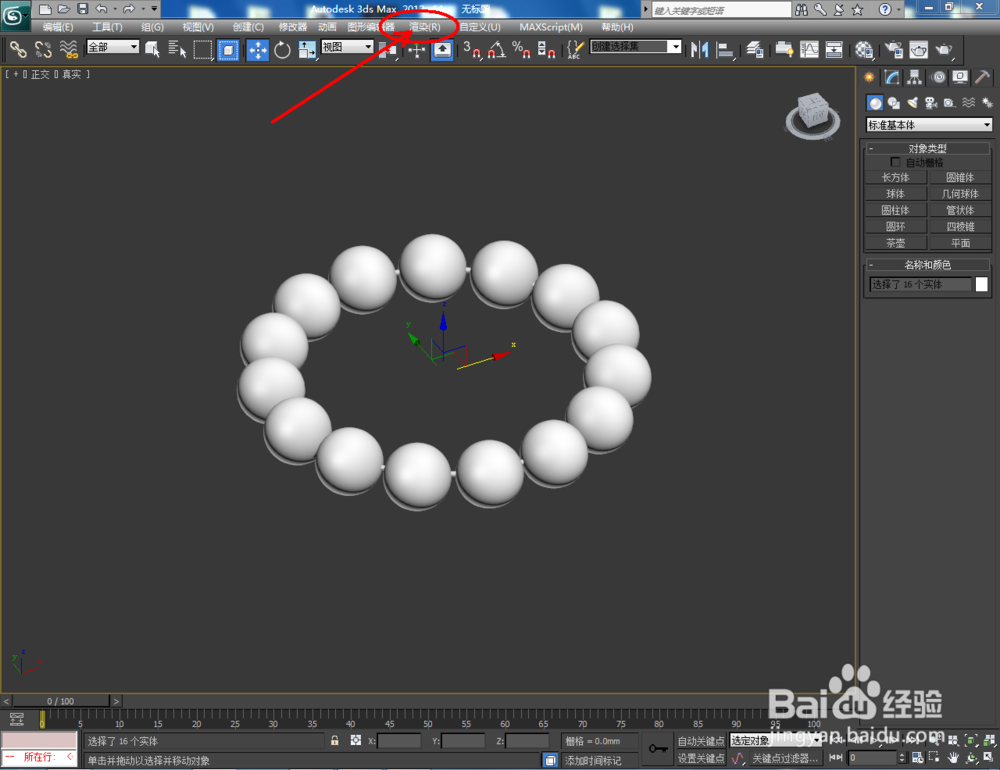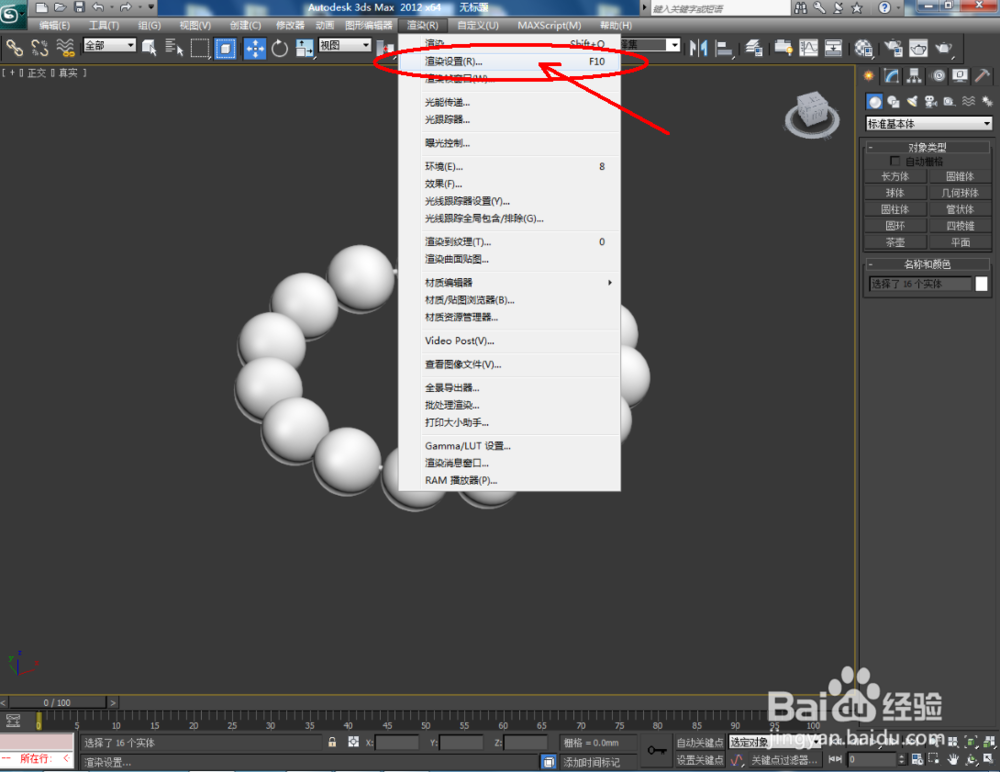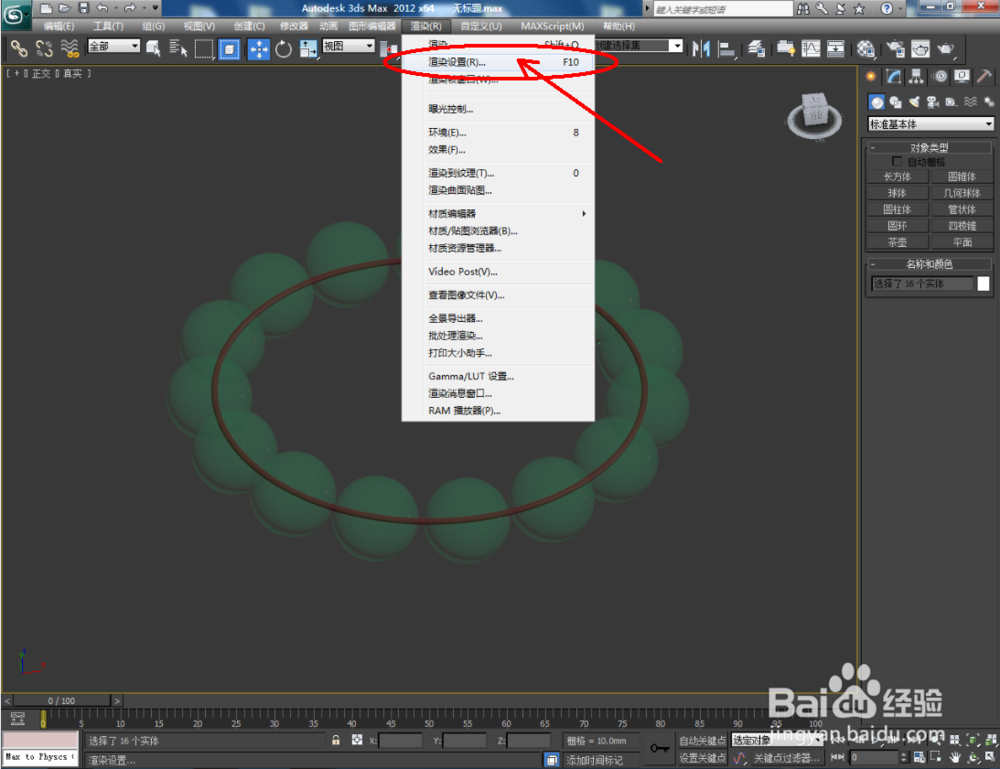3Dmax如何制作绿祖母手链
1、打开3Dmax2012软件,点击【创建】颍骈城茇-【图形】-【圆】,绘制出一个圆形图案,半径设为:40mm作为手串的系线。点击【对象颜色】将图案的对象颜色设置为:白色;
2、点击【创建】-【几何体】-【球体】,画好第一颗珠子,球半径设为:8mm。选中珠子,点击【对象颜色】将珠子的对象颜色设置为:白色;
3、选中珠子,点击【层次嘉滤淀驺】-【轴】-【仅影响轴】,将珠子的轴移动至系带圈的中心点;点击【工具】-【阵列】,弹出阵列对话框,将z轴设置为360,数量设置为15后点击确定;
4、点击【渲染】-【渲染设置】,弹出渲染设置框。点击【指定渲染器】-产品级【…】-【Vary-Adv2.10.01】调出vary渲染器(如图所示);
5、点击【材质编辑器】,弹出材质编辑器设置栏,按图示设置一个绿祖母材质球并将材质球附加给珠子模型;
6、点击【渲染】-【渲染设置】,按图示设置好输出大小等各个参数后,点击【渲染】将制作好的绿祖母手串渲染出图即可。
声明:本网站引用、摘录或转载内容仅供网站访问者交流或参考,不代表本站立场,如存在版权或非法内容,请联系站长删除,联系邮箱:site.kefu@qq.com。
阅读量:30
阅读量:68
阅读量:34
阅读量:61
阅读量:85